Come correggere l'errore di caricamento delle immagini in WordPress
Pubblicato: 2018-02-28Di recente abbiamo pubblicato la nostra guida completa per correggere gli errori di WordPress e uno dei nostri lettori ci ha inviato un'e-mail per trovare come correggere l'errore di caricamento delle immagini in WordPress. Non è molto tempo che non riesco a ricordare questo errore sul mio blog che mi ha fatto lottare per tutta la notte e capire il problema e risolverlo.
Bene, a quel tempo il mio blog era appena iniziato, quindi non ho pubblicato quella soluzione, ma non è mai troppo tardi per aiutare gli altri a risolvere questo strano problema.
Fondamentalmente, con questo problema, non è possibile caricare alcuna immagine in WordPress e, se il caricamento viene eseguito, verranno visualizzate le immagini nella libreria multimediale come rotte. In questo articolo, ti mostreremo come risolvere il problema di caricamento delle immagini in WordPress.
Questo è il motivo per cui puoi affrontare l'errore di WordPress durante il caricamento delle immagini.
- Dimensione dell'immagine
- Memoria PHP
- ModSecurity
- Conflitto di plugin
- Permesso di file
- Versione PHP su server
Dimensione dell'immagine
Ciò accade quando si tenta di caricare un'immagine di grandi dimensioni in pixel, ad esempio un'immagine con 4000 x 3000 pixel. Che è troppo grande per essere elaborato dal tuo server.
Alcuni server mostrano un errore anche quando la tua immagine è inferiore a quella dimensione, tutto dipende dalle risorse del tuo server.
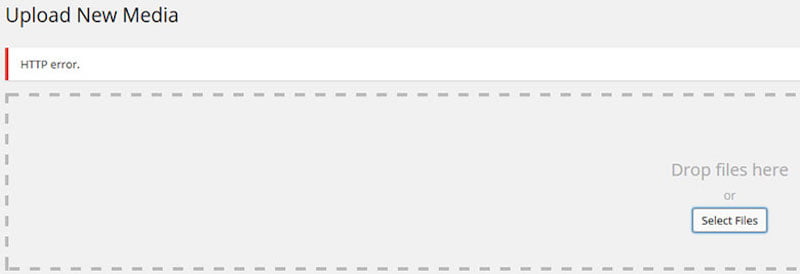
Soluzione
Riduci le dimensioni dell'immagine. Non aggiungere un'immagine pixel molto grande, ad esempio. Se l'area del contenuto del tuo post è larga 800 px, non aggiungere un'immagine più grande di quella.
Riduci le dimensioni dell'immagine per tentativi ed errori fino a quando non sarai in grado di caricarla senza errori. 1075px sono sufficienti per la maggior parte dei siti WordPress se stai utilizzando un tema WordPress premium, controlla la sua documentazione per conoscere la dimensione dell'immagine richiesta.
Poiché non avrà abbastanza spazio per espandersi e tutto ciò che fa è ridursi a quello spazio, il problema è che durante il caricamento di quella dimensione dell'immagine, WordPress consumerà un'enorme quantità di memoria. Poiché alcuni server limitano la quantità di memoria che può essere consumata da un WordPress, in questo caso si verificherà un errore durante il caricamento.
Memoria PHP
Le funzionalità e le risorse di WordPress possono essere limitate dopo che tutto viene eseguito su PHP e i server che eseguono PHP possono limitare queste risorse.
Puoi aumentare la tua memoria PHP da solo o chiedere al tuo team di supporto di hosting web. La memoria può essere aumentata in 2 modi:
Soluzione
- Aumenta la memoria di WordPress
- Aumenta la memoria PHP
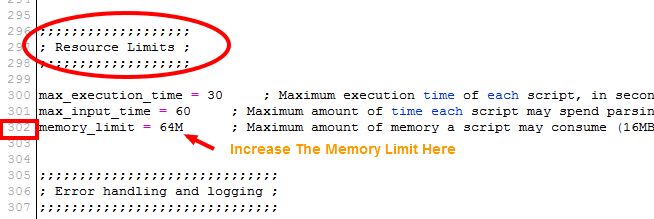
Puoi aumentare la memoria di WordPress aggiungendo questo codice nel tuo wp-config.php che si trova nella directory principale di WordPress.
define('WP_MEMORY_LIMIT', '256M');Questa impostazione di cui sopra potrebbe non funzionare se il tuo host/server non ti consente di aumentare il limite di memoria PHP o lo limita in una certa misura, quindi ti suggerisco di parlare direttamente con il tuo supporto e chiedere loro di cambiare il limite per te. Salterai la seccatura. È meglio chiedere al team di supporto di aumentare la tua memoria PHP, ma se ami le seccature, aggiungi questo codice di seguito al tuo php.in o php5.ini
limite_memoria 256M
ModSecurity
Potresti non aver mai notato questa sicurezza o ne sei a conoscenza. ModSecurity è anche noto come .htaccess e spero che tu abbia visto questo file nella directory principale di WordPress, per lo più è nascosto.
Se il tuo server ha abilitato la sicurezza mod, nel tuo caso potrebbe essere questo file a causare il problema.
Soluzione
Devi disabilitare la sicurezza della mod per il tuo caricamento, quindi crea un .htaccess all'interno della cartella wp-admin e aggiungi i seguenti codici.
<IfModule mod_security.c>
Motore filtro sec disattivato
SecFilterScanPOST Off
</IfModulo>
Ciò disabiliterà mod_security per il file di caricamento che riceve il codice in wp-admin.
Nota: rimuovi questo se sta causando errori sul tuo server.
Conflitto di plug-in
È stato confermato che nella maggior parte dei casi un plug-in è in conflitto con il processo di caricamento. In molti casi, anche il mio blog ha sofferto di conflitti di plugin.
è dovuto a un plug-in obsoleto oa un errore di sintassi che è stato attivato a causa dell'aggiornamento all'ultima versione dell'uno o dell'altro plug-in o di WordPress.
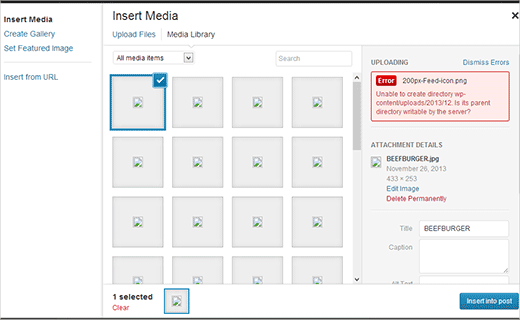

Ho scoperto che i plugin che aiutano a caricare, ridurre o comprimere le immagini per lo più causano l'errore. In alcuni casi, anche alcune applicazioni desktop hanno attivato questo errore se si utilizza quell'app per comprimere o eseguire il rendering di immagini.
Inoltre, jetpack, plug-in che aiutano a caricare su cdn o aws o server remoti causano errori di WordPress durante il caricamento delle immagini.
Soluzione
Si prega di procedere alla disattivazione di un plug-in alla volta. Svuota la cache e la cronologia del browser e visita nuovamente l'uploader multimediale per caricare la tua immagine e vedere se hai successo.
In caso contrario, prova a non utilizzare alcun plug-in e app desktop di WordPress e carica un .png o .jpg grezzo e controlla se funziona o meno.
Permesso di file
Se non è un plug-in o una memoria limitata che causa l'errore durante il caricamento delle immagini, ti suggerisco di dare un'occhiata ai permessi del file sul tuo server.
L'autorizzazione del file può cambiare automaticamente anche se non l'hai modificata.
Voglio sapere. Come è cambiato?
Se la società di hosting esegue un aggiornamento sui propri server o se un plug-in è stato aggiornato da te, le autorizzazioni dei file possono essere modificate.
Se stai utilizzando un hosting web condiviso, è possibile che un hacker abbia avuto accesso ai tuoi file e che il tuo permesso sui file potrebbe essere stato modificato da un payload che l'hacker potrebbe aver caricato.
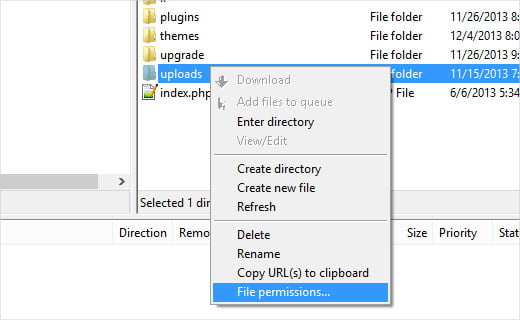
Puoi modificare facilmente il permesso del file tramite un programma FTP, io uso Cyberduck per ftp sia sul mio Mac che su Windows PC.
Accedi ai tuoi file tramite FTP e poi vai alla directory /wp-content/ . Lì vedrai la cartella /uploads/ . Fare clic con il pulsante destro del mouse sulla directory dei caricamenti e selezionare i permessi dei file.
All'inizio, dovrai impostare i permessi dei file per la directory dei caricamenti stessa e tutte le sottodirectory al suo interno su 744 . Per fare ciò, inserisci 744 nella casella del valore numerico , quindi seleziona la casella accanto a Ricorso nelle sottodirectory.
Infine, è necessario fare clic sul pulsante di opzione "Applica solo alle directory". Fare clic sul pulsante OK per applicare queste modifiche.
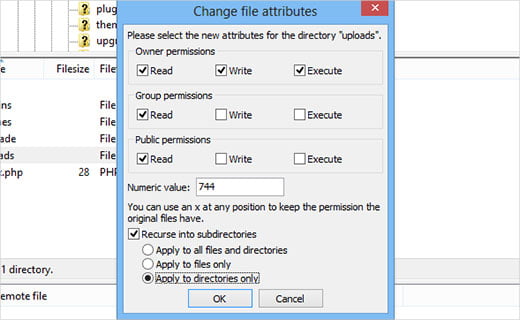
Devi ripetere la stessa procedura ma per la cartella dei caricamenti.
Dovrai impostare i permessi dei file per tutti i file nella directory dei caricamenti. Per fare ciò, fai clic con il pulsante destro del mouse sulla directory dei caricamenti e seleziona i permessi dei file.
Nelle autorizzazioni file, la finestra di dialogo modifica il valore numerico in 644 . Seleziona la casella accanto a Ricorsi nelle sottodirectory . Fare clic sul pulsante di opzione Applica solo ai file. Fare clic sul pulsante OK per applicare queste modifiche.
Il tuo programma FTP applicherà queste modifiche e il tuo caricatore di immagini funzionerà di nuovo
Versione PHP sul server
Rimane inosservato durante l'intera attività che svolgi mentre risolvi questo errore, poiché nella maggior parte dei casi nessuno ci pensa.
Perché qualcuno dovrebbe, come nella maggior parte dei casi, gli utenti affermano che funzionava fino a ieri prima di premere il pulsante di aggiornamento?
Ma l'aggiornamento del plugin, del tema o di WordPress può attivare questo errore e molti altri errori, poiché WordPress è basato su PHP e ha alcuni standard da seguire, quindi lo sviluppatore dichiara sempre la versione che è stabile per WordPress.
Se la versione PHP del tuo server non è la stessa richiesta da WordPress, contatta il personale di supporto del tuo server e chiedi loro di apportare le modifiche alla tua versione PHP in base ai requisiti di WordPress.
Conclusione
(Aggiornamento) . Questa correzione è stata segnalata da un paio di nostri lettori. Li ringraziamo per questo!
Assicurati di non avere un apostrofo nel nome del file immagine (ad es. john's-blogging.png), perché anche questo attiverà l'errore.
(Aggiornamento) . Se stai utilizzando un plug-in di ottimizzazione delle immagini, disattiva il plug-in e verifica se questo risolve il problema.
Se stai ancora affrontando il problema, fammi sapere. Sarò felice di aiutarti e commentare di seguito quale metodo ha funzionato per te per correggere questo errore.
